La función CELDA es una función informativa que proporciona información sobre el formato, la ubicación y el contenido de una celda específica en una hoja de cálculo.
Esta función puede ser útil en situaciones en las que necesitas obtener información detallada sobre una celda en particular, para luego usar ese detalle en combinación con otras fórmulas como la función SI en Excel por ejemplo.
Sintaxis de la función CELDA en Excel
La sintaxis de la función CELDA es:
=CELDA(inf_tipo, referencia)
inf_tipo: Este es un argumento obligatorio que especifica el tipo de información que deseas obtener. Puedes usar uno de varios códigos de información para seleccionar el tipo de dato que necesitas. Algunos ejemplos comunes de códigos de información incluyen "formato" para obtener información sobre el formato de la celda, "contenido" para obtener el valor de la celda y "dirección" para obtener la dirección de la celda.
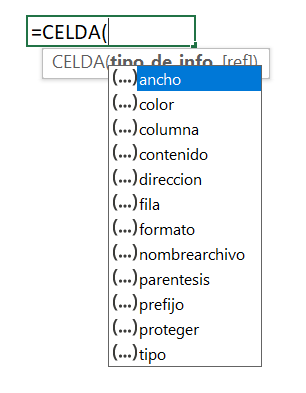
referencia: Este es el segundo argumento de la celda sobre que deseas obtener la información, se puede usar una referencia directamente (por ejemplo, A1) o como una fórmula que devuelve una referencia.
Ejemplos de la función CELDA
Ejemplo 1
Obtener el formato de una celda:
Para obtener información sobre el formato de la celda A1, puedes usar la función CELDA de la siguiente manera:
=CELDA("formato", A1)
Esta fórmula devolverá el formato aplicado a la celda A1, como "G" si la celda tiene el formato "General", los tipos de formatos disponibles son:
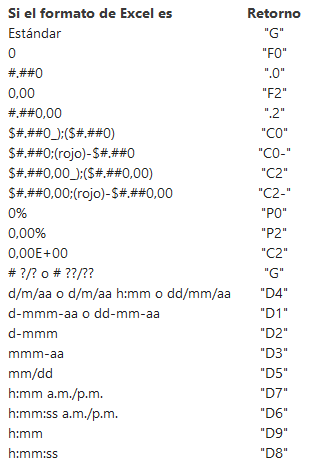
Ejemplo 2
Obtener el contenido de una celda
Para ello se puede usar:
=CELDA("contenido", B2)
Esta fórmula devolverá el valor contenido en la celda B2, esta forma es trivial por que podría reemplazarse por =B2
Si se utiliza "contenido" sin indica el segundo parámetro, al forzar el recálculo con F9, se obtendrá el contenido de la celda activa (la celda en la que se encuentre al presionar F9)
Ejemplo 3
Obtener la dirección de una celda
=CELDA("direccion", C3)
Esta fórmula devolverá la dirección absoluta de la celda, es decir $C$3
En el caso de "direccion" (sin acento), si no indica el segundo parámetro, al forzar el recálculo con F9, se obtendrá la celda activa (la celda que esta en uso)
Ejemplo 4
Números negativos
=CELDA("color", A1)
Aunque sería de esperar que "Color" permita identificar el color de una celda, en realidad lo que detecta es si la celda tiene formato de color en caso se trate de un valor negativo, si ese es el caso se retorna 1, caso contrario se retorna 0
Ejemplo 5
Ancho de una columna
=CELDA("ancho", A1)
Esta función retorna 2 valores, en la celda en la que colocó la formula va el número correspondiente al ancho, mientras que en celda que esta al lado derecho va "Verdadero" si es el ancho original, y "Falso" en caso el ancho fue definido por el usuario.
Ten en cuenta que algunos de los códigos de información de CELDA pueden no ser compatibles en todas las versiones de Excel, y su uso puede ser limitado.
La función CELDA en otros idiomas se conoce como:
Inglés: CELL, Francés: CELLULE, Italiano: CELLA, Portugués: CÉL
Función CELDA en Excel: